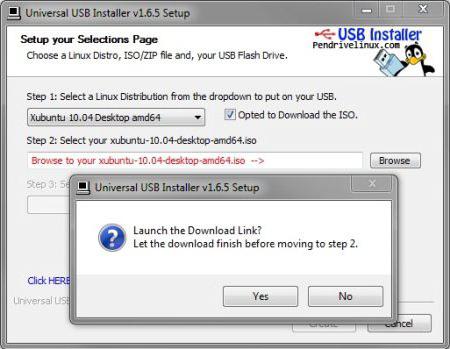Ubuntu стартираща флаш устройство. Създаване и конфигуриране
Много потребители на компютри, работещи под Windows или Linux, са свикнали да инсталират своя собствена операционна система на дискове. Това е доста удобен и надежден вариант. Но сега все по-често се появяват актуализирани версии на дистрибуции, записът на които ще изисква закупуването на DVD дискове. Търсенето на празни дискове става доста труден момент, тъй като за съжаление те не могат да бъдат намерени в супермаркета срещу къщата.
Ubuntu зареждащата USB флаш устройство има няколко предимства пред системното дисково издание. Най-важното е възможността за инсталиране на Linux на компютри, които нямат оборудване за четене на DVD дискове, например в случая на компактен нетбук. Друго предимство е по-бързото отчитане на данните при наличие на USB 3.0 портове, което ще намали времето за инсталиране.
Къде да вземем образа на Ubuntu
Преди да направите стартираща флаш памет на Ubuntu, трябва да се въоръжите с дистрибутора на системата. В допълнение към торент тракерите, познати на много интернет потребители, където се разпространяват различни Microsoft Windows и UNIX-подобни системи, Ubuntu може да бъде свален безплатно на официалния сайт. Ресурсът на производителя съдържа както руски, така и международни страници за изтегляне на изображения на английски език, разделени от зони ru и com. След като изберете желаната версия на системата, потребителят има възможност да изтегли чрез торент клиент или директно от сървъра на Ubuntu. Жителите на страните от ОНД за бързо изтегляне се насърчават да намерят огледала с дистрибутор в хранилищата на Яндекс.
Има и опция за феновете на боксовите издания. Можете да поръчате тази версия на официалния уебсайт или на местни ресурси, представляващи Linux. Но в този случай ще ви трябват не само разходите за доставка и самия диск с безплатна система, но и доста дълъг период на изчакване. За разлика от дисковото издание, зареждащата USB флаш устройство Ununtu ще бъде по-бърза опция както при създаването, така и по време на самата инсталация.

Заснемане на изображение с помощта на Ubuntu
Създаването на зареждаща се USB флаш памет Ubuntu в собствената операционна система се извършва по няколко начина. Някои от тях може да изглеждат много трудни, други, напротив, ще бъдат интуитивни. Но тук до голяма степен всичко зависи от навиците на човека. Много потребители на Unix и подобни системи са свикнали да използват командния ред. Това се обяснява с една от първите версии на Линукс, където всички необходими настройки на драйвера бяха извършени само с помощта на терминал. За тази категория потребители удобна опция ще бъде, когато зареждащата флаш памет на Ubuntu се създава с помощта на системни команди.

Създаване на стартираща флаш памет Ubuntu стандартна помощна програма
Въпреки това, за да не бъдеш лишен от вниманието на начинаещите, които наскоро са се сблъскали с използването на UNIX-системи, първо трябва да говориш за най-простата визуализирана версия на записа на изображението. Всяка модерна версия на Ubuntu в неговия стандартен инсталационен пакет има специализирана програма за тази ориентация. За да го стартирате и започнете да записвате, отидете в раздела „Система“ и изберете секция „Администриране“, където ще бъде наличен елемент „Създаване на диск за стартиране“. Недостатък на този метод е вероятността от грешка. Ако това се случи, ще трябва да използвате друг метод.
Терминално приложение
говорене, как да направите стартираща флаш памет Ubuntu чрез терминала, веднага е необходимо да се изясни, че в този метод, без да се проваля, ще трябва да използвате клавиатурата и символите, намиращи се на нея. Ако това не е подходящо за потребителя, препоръчително е да се обърне внимание на описания по-горе метод.
Linux Ubuntu стартиращ USB флаш устройство за неговото създаване ще изисква унищожаване на всички данни, така че е препоръчително да не забравяте да ги запазите. Самият процес е доста сбит и опростен. След като стартира терминала, в котката му е необходимо да напишете dmesg | опашка, след което на екрана се показва информация за свързаните устройства с техните идентификатори като sdb или sdc. След като си спомняме обозначението на флаш устройството, подготвено за писане, продължаваме да въвеждаме следната команда: dd if = / path_to_download_image / image.iso на = / dev / device_id. След проверка на попълнените данни, трябва да потвърдите въвеждането им, след което процесът на записване ще бъде стартиран. За съжаление, за да видите, че все още не работи. За да следите копирането на данни в отделен терминален прозорец, ще трябва да регистрирате часовника -n 10 killall -USR1 dd.
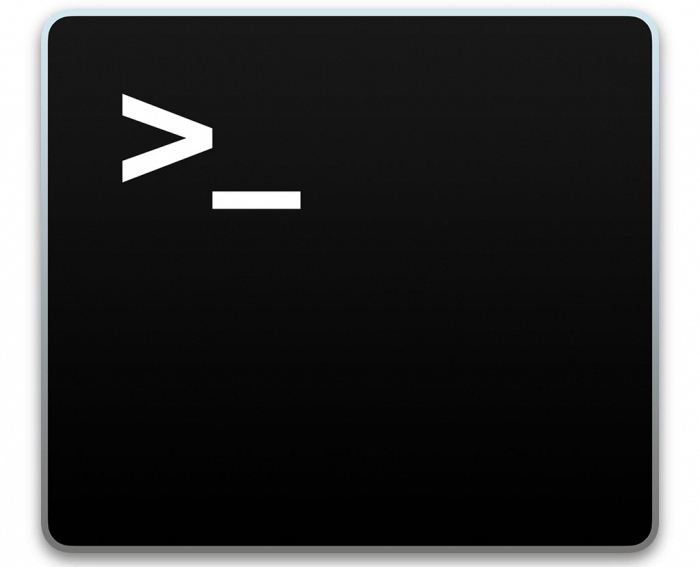
Създаване на флаш устройство в Windows с помощта на Unetbootin
Bootable USB flash drive Ubuntu от Windows е създаден само с помощта на специализирани програми. Един от тях е Unetbootin. Изтеглете помощната програма в интернет, тя трябва да се изпълнява като администратор. След това потребителят ще отвори прозорец с наличен избор на версията на Ubuntu, където има възможност за директно изтегляне на желаната операционна система. Предлага се и опция за избор на дистрибуция от локален диск.
След като се вземе решение за образа на системата, е необходимо да се отбележи вида - “USB устройство” и носителя - / dev / идентификатор на необходимата медия. Ако имате някакви трудности с неговия избор, препоръчително е да изключите допълнителни устройства. USB флаш устройството на Ubuntu може да съдържа дисково пространство, използвано за съхраняване на файлове след рестартиране на компютъра. Тя трябва да бъде определена по преценка на потребителя, въз основа на дейността по използване на версията на операционната система на живо. След натискане на бутона "OK", процесът на запис ще започне.

Запис с използване на софтуера Linux Live USB Creator
Работата с Linux Live USB Creator е много подобна на предишната програма. Основните разлики са свързани само с интерфейса. Струва си да се спомене, че в много форуми полезността може да се нарича просто LiLi. Предимството на програмата е автоматична проверка на записаното разпределение за грешки, което ще спести време поради липсата на необходимост от тестване на личен опит по време на инсталационния процес. В случай на откриване на грешки дистрибуторът предлага пренаписване на самата програма. Устройството за зареждане на Ubuntu USB флаш устройство тук може да бъде създадено или с автоматично изтегляне на системата или изображение на локален диск, или от DVD-носител, ако има такъв. За да започнете да записвате дистрибутора, потребителят трябва да натисне бутона, направен под формата на светкавица.
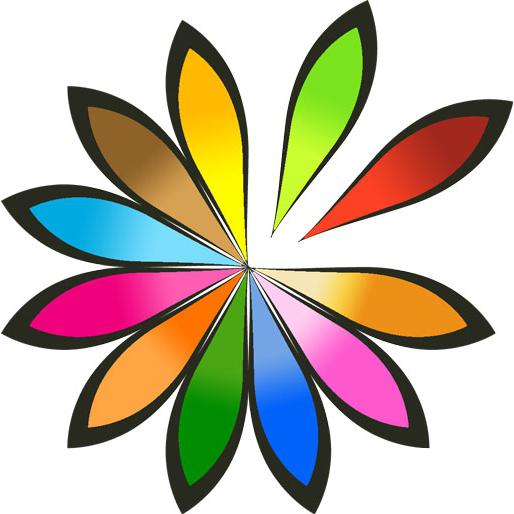
Създаване на USB флаш устройство в Universal USB Installer
Опции за това как да направите стартираща флаш-памет на Ubuntu на операционната система Windows, много благодаря на различните производители на специализиран софтуер за компютри с продукти на Microsoft. Това е оправдано от факта, че много хора използват Linux паралелно с друга система, която има дизайнерски и офис приложения, които не се поддържат в Ubuntu. Един от многото помощни програми за създаване на медии с дистрибуцията е Universal USB Installer. Програмата има идентична функционалност и подобен дизайн с опциите, разгледани по-горе.
Конфигуриране на настройките на BIOS
Преди да стартирате от флаш устройство, трябва да направите настройки на BIOS настройките на дънната платка на компютъра. По подразбиране зареждането се извършва от твърдия диск, където се съхранява зареждащият сектор на предишната операционна система. За да преминете към основните настройки, всеки производител използва свой собствен горещ клавиш, намиращ се на панела F1-12 или Delete. Заслужава да се отбележи, че много дънни платки са оборудвани с допълнителни опции, които ви позволяват да заобиколите похода в менюто на BIOS, еднократно превключване на устройството за зареждане.
Версия на Ubuntu Live
Създаден по някой от описаните по-горе методи, зареждащата флаш памет на Ubuntu ви позволява да използвате функцията ви на живо. Обикновено, ако няма твърде древен хардуер, тази система избира автоматично всички драйвери. Това ви позволява да стартирате така наречения live режим, да работите на всеки компютър. Тази функционалност ще бъде добре дошла както от професионалисти, които предоставят сервизна поддръжка на персонални компютри, така и от обикновени потребители, които трябва да копират файлове на оборудване без операционна система или когато не успеят.